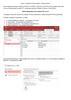Похожие презентации:
Delphi и базы данных
1.
Delphi и базы данных1
Основы алгоритмизации и программирования
2.
Введение в базы данных2
Основы алгоритмизации и программирования
3.
Введение в базы данныхБазой данных (БД) называется электронное хранилище
информации, доступ к которому имеет один или
несколько компьютеров.
Таблицы
имеющие
связи
между
собой,
называют реляционными, и базы данных, в которых
имеются
взаимосвязанные
таблицы,
также
называются реляционными.
Часто пользовательские приложения не работают с базами
данных напрямую. Имеются специальные программы,
называемые
системы
управления
базами
данных (СУБД), которые служат посредниками между
базой данных и пользовательским приложением. Такой
подход
называют
архитектурой
клиент-сервер,
а
такие СУБД часто называют серверами баз данных.
3
4.
Введение в базы данныхОсновой любой БД является таблица. Таблица это
файл
определенного
формата
с
данными,
представленными в табличном виде, например:
Такая таблица состоит из полей и записей.
Поле - столбец таблицы, имеющий название, тип данных и
размер. Поле предназначено для описания
отдельного атрибута записи. Например, поле "№" имеет
целочисленный тип данных, а поле "Фамилия" - строковый.
Запись - строка таблицы, описывающая какой-то объект,
или иначе, набор атрибутов какого-то объекта. Например,
строка под номером 1 описывает человека - Иванова Ивана
4
Ивановича.
5.
Введение в базы данныхПервичный ключ - это поле или набор полей, однозначно
идентифицирующих запись. В ключевом поле не может быть
двух записей с одинаковым значением.
Индекс - это поле или набор полей, которые часто
используются для сортировки или поиска данных.
Индексные поля еще называют вторичными ключами. В
отличие от первичных ключей, поля для индексов могут
содержать как уникальные, так и повторяющие значения.
5
6.
Введение в базы данныхСвязи (отношения)
Реляционные связи (отношения) между таблицами
предназначены для разбивки таблиц на самодостаточные
части. Рассмотрим пример.
Разобьём эту таблицу на две разных таблицы, имеющие
релятивную связь:
6
7.
Введение в базы данныхПри создании связей, как правило, одна таблица
называется главной (master), другая - подчиненной
(details).
Связь,
представленная
на
предыдущем
рисунке называется отношением один-ко-многим.
Отношение один-к-одному подразумевает, что одной
записи в главной таблице соответствует одна запись в
подчиненной таблице.
Отношение один-к-одному
Отношение многие-ко-многим
7
8.
Введение в базы данныхСсылочная целостность
Ссылочной целостностью называют особый механизм,
осуществляемый средствами СУБД или программистом,
ответственный за поддержание непротиворечивых данных в
связанных релятивными отношениями таблицах. Ссылочная
целостность подразумевает, что в таблицах, имеющих
релятивные связи, нет ссылок на несуществующие записи.
Существует несколько видов изменений данных,
которые могут привести к нарушению ссылочной
целостности:
1.Удаляется запись в родительской таблице, но не
удаляются соответствующие связанные записи в дочерней
таблице.
2.Изменяется запись в родительской таблице, но не
изменяются соответствующие ключи в дочерней таблице.
3.Изменяется ключ в дочерней таблице, но не изменяется
8
значение связанного поля родительской таблицы.
9.
Введение в базы данныхНормализация базы данных
Существуют некоторые правила, помогающие улучшить
проектируемую БД. Такие правила носят рекомендательный
характер, и называются нормализацией базы данных.
Процесс
нормализации
данных
заключается
в
устранении избыточности данных в таблицах.
Существует несколько нормальных форм:
Первая
нормальная
форма
требует,
чтобы
каждое поле таблицы БД было неделимым (атомарным) и не
содержало повторяющихся групп. Неделимость означает,
что в таблице не должно быть полей, которые можно разбить
на более мелкие поля. Рисунок:
Повторяющиеся группы
9
10.
Введение в базы данныхВторая нормальная форма (2НФ) требует, чтобы
таблица
удовлетворяла
всем
требованиям
первой
нормальной формы, и чтобы любое не ключевое
поле однозначно идентифицировалось полным набором
ключевых полей. Рассмотрим пример: некоторые студенты
посещают спортивные платные секции, и ВУЗ взял на себя
оплату этих секций.
Нарушение второй нормальной формы
10
Правильная вторая нормальная форма
11.
Введение в базы данныхТретья нормальная форма (3НФ) требует, чтобы в таблице
не имелось транзитивных зависимостей между не ключевыми
полями, то есть, чтобы значение любого поля, не входящего
в первичный ключ, не зависело от другого поля, также не
входящего в первичный ключ. Допустим, в нашей
студенческой базе данных есть таблица с расходами на
спортивные секции:
Нарушение третьей нормальной формы
11
12.
Введение в базы данных. Механизм доступа к даннымМеханизм доступа к данным - это программный
инструмент, позволяющий получить доступ к базе данных и
ее таблицам. Как правило, это драйвер в виде *.dll файлов,
который устанавливается на ПК разработчика (и клиента), и
который используется программой для связи с БД.
Сравнение BDE и ADO
Borland Database Engine (BDE) - этот механизм доступа к
данным позволяет обращаться к локальным и файлсерверным форматам баз данных dBase, FoxPro и Paradox,
к различным серверам SQL и ко многим другим источникам
данных, доступ которых поддерживался при помощи
драйверов ODBC. Например, с помощью BDE можно
напрямую работать с табличными файлами MS Excel. Но
механизм доступа BDE признается устаревшим.
В данный момент многие инструменты Delphi являются
кросс - платформенными.
12
13.
Введение в базы данных. Механизм доступа к даннымActiveX Data Object (ADO) - это механизм доступа к
данным, разработанный корпорацией Microsoft. Если точнее,
то ADO - это надстройка над технологией OLE DB,
посредством которой можно связываться с различными
данными приложений Microsoft. Технология ADO, как и BDE,
независима от конкретного сервера БД, имеет поддержку как
локальных баз данных различных типов, так и некоторых
клиент-серверных БД. Плюсов у этой технологии много.
Драйверы, разработанные корпорацией Microsoft для
собственных нужд, более надежные, чем драйверы
сторонних производителей. Поэтому если вам требуется
работать с базами данных MS Access или для архитектуры
клиент-сервер
использовать
MS
SQL
Server,
то
использование ADO будет наиболее предпочтительным.
Кроме того, имеется плюс и в вопросе распространения
программ - во всех современных Windows встроены
13
драйверы ADO.
14.
Введение в базы данных. Механизм доступа к даннымОсновными компонентами являются:
- TADOConnection (для подключения к БД);
-TADOTable (аналог TTable из BDE );
-TADOQuery (аналог TQuery из BDE, для выполнения
запросов и получения набора данных);
-TADODataSet (предназначенный для набора данных,
полученных через SQL-запрос).
14
15.
Использование компонентDelphi для работы с
базами данных
15
Основы алгоритмизации и программирования
16.
Использование компонент Delphi для работы с базами данныхНачнем с обзора некоторых компонент, которые понадобятся нам для создания
приложения, использующего локальную базу данных
1. Компонент TTable –
основной компонент базы,
через который идет
обращение к конкретной
таблице конкретной базы
данных. Находится он на
вкладке BDE
2. Компонент TData Sourse –
он связывает наш компонент
TTable с конкретной таблицей
на нашем диске. Находится на
вкладке Доступ к Данным
16
17.
Использование компонент Delphi для работы с базами данныхНачнем с обзора некоторых компонент, которые понадобятся нам для создания
приложения, использующего локальную базу данных
3. Компонент TDBGrid –
визуальный компонент,
который отображает таблицу и
ее содержимое на форме (без
него мы не сможем увидеть
таблицу, хотя программно
можем с ней работать).
Находится на вкладке
Управление данными
2. Компонент TDBNavigator –
визуальный компонент,
который позволяет
осуществлять навигацию по
базе. Находится на вкладке
Управление данными
17
18.
Использование компонент Delphi для работы с базами данныхПосле знакомства с компонентами начнем создание приложения, причем в
качестве базы данных используем готовую базу с описанием и фото рыбок,
имеющуюся в Delphi в качестве демонстрационной базы
Начнем по шагам
ШАГ 1
Положим на форму компонент TTable с
вкладки BDE. Сейчас присоединим его к
конкретной базе данных на нашем диске
Для этого раскрываем свойство
DataBaseName и выбираем базу данных
DBDEMOS – это демонстрационная база,
входящая в состав Delphi
Дальше раскроем свойство TableName и
выберем среди нескольких входящих таблиц
файл biolife.db – это и есть таблица,
которая содержит описание и фото рыбок
18
19.
Использование компонент Delphi для работы с базами данныхШАГ 2
Ложим на форму компонент TDataSourse –
он будет связывать визуальные компоненты,
которые отображают содержимое таблицы с
компонентом TTable
Находим свойство DataSet у этого
компонента и в выпадающем списке
указываем на Table1
ШАГ 3
Ставим на форму компонент DBGrid
– он и будет отображать нашу
таблицу с рыбками
В свойстве DataSourse выбираем
источник данных – DataSourse1
19
20.
Использование компонент Delphi для работы с базами данныхШАГ 4
А сейчас делаем таблицу активной: у компонента TTable
устанавливаем свойство Active в True.
В результате в DBGrid мы видим содержание таблицы :
Можно откомпилировать приложение и поработать с таблицей – мы можем
просматривать и редактировать эту базу
ШАГ 5
Для удобства работы с таблицей
поместим на форму элемент
DBNavigator с вкладки Управление
данными и в инспекторе объектов
поставим его свойство DataSource
указывающим на тот же
DataSource1, что и для DBGrid сейчас работать с таблицей стало
гораздо удобнее
20
21.
Использование компонент Delphi для работы с базами данныхШАГ 6
В Delphi имеется ряд компонент для отображения содержания отдельных ячеек
– DBEdit, DBMemo, DBImage и др. Все они находятся на вкладке Управление
данными . Поместим их на форму и свяжем с определенными столбцами
таблицы: для каждого из этих компонентов укажем свойство DataSourse в
DataSourse1, а свойство DataField, следующим образом:
DBEdit - ассоциируем с полем Common_name
DBMemo - ассоциируем с полем Notes
DBImage - ассоциируем с полем Graphic
DBImage,
отображающий
ячейку с рисунком
рыбки
DBMemo,
отображающий
ячейку с описанием
DBEdit ,
отображающий
ячейку с именем21
22.
Использование компонент Delphi для работы с базами данныхСейчас можно откомпилировать программу и поработать с нашей базой данных:
в компонентах DBEdit, DBMemo, DBImage отображаются соответственно имя,
описание и рисунок рыбки
Итак, мы создали программу для работы с демонстрационной ( с готовой)
базой данных, но сами базу мы не создавали
Для создания базы данных (таблицы) существует программа Database
Desktop, входящая в состав Delphi
22
23.
Создаем приложение сбазой данных MS Access
23
Основы алгоритмизации и программирования
24.
Создаем приложение с базой данных AccessДля работы с базой данных сначала создадим ее в MS Access. Пусть это
будет телефонный справочник с полями ФИО, ТЕЛЕФОН и АДРЕС
Заполним таблицу произвольными значениями и сохраним ее. Сейчас можно
приступать к созданию приложения. Нашим приложением будет электронный
телефонный справочник с функциями поиска по номеру или по
фамилии
24
25.
Создаем приложение с базой данных AccessРассмотрим структуру нашей программы:
О программе
(Form2)
Главная (стартовая) форма
(Form1)
Поиск по фамилии
Просмотр всей базы
Поиск по номеру
(Form3)
(Form5)
(Form4)
База
телефонов
MS Access
25
26.
Создаем приложение с базой данных AccessКак видно из схемы, наше приложение содержит 5 форм и опирается на базу Ms Access
ШАГ 1
Создадим 5 форм, познакомим их, назовем заголовки
форм, выберем размеры и стили форм
ШАГ 2
На главной (стартовой) форме (Form1) расположим компоненты:
1. Кнопка – Поиск по фамилии
2. Кнопка – Поиск по номеру
3. Кнопка – Посмотреть всю базу
4. Кнопка – Справка
5. Кнопка – Выход
6. Манифест XP
Для всех кнопок запишем
соответствующий код (открытие
соответствующей формы –
ShowModal, выход – close)
26
27.
Создаем приложение с базой данных AccessШАГ 3
Разработаем дизайн формы Справка
Расположим на ней
информацию по
работе с
программой с
помощью
соответствующих
компонент и кнопку
Закрыть, для
которой запишем
код выхода
27
28.
Создаем приложение с базой данных AccessШАГ 4
Разрабатываем форму Поиск по фамилии. Эта форма должна
быть связана с базой телефонов MS Access
Для связи формы с Access используем следующие компоненты:
1. Вместо TTable, которую мы
использовали в первом примере, для
связи с Access служит «свой»
компонент – ADOTable, который
находится на вкладке ADO.
Помещаем его на форму и
привязываем к таблице телефонных
номеров. Для этого раскрываем
свойство ConnectiоnString и
нажимаем кнопку Build
28
29.
Создаем приложение с базой данных Access2. Открывается окно связи с
данными, в котором на
вкладке Поставщик
данных выбираем
Microsoft Jet 4.0 Ole DB
Provider
3. Переходим на вкладку
Подключение и выбираем
через кнопку обзора нашу
базу (телефон.mdb)
Здесь же можно проверить
подключение, задать
пароль и права доступа к
базе
29
30.
Создаем приложение с базой данных Access4. Устанавливаем свойства ADOTable:
TableName – в раскрывающемся списке
выбираем нашу таблицу ( у меня она
названа Таблица1
IndexFieldName – ФИО (данные будут
сортированы по полю ФИО)
Свойство Active ставим в True
5. Помещаем на форму
элемент DataSourse и его
свойство DataSet
устанавливаем через
раскрывающийся список в
ADOTable1
30
31.
Создаем приложение с базой данных Access6. Ложим на форму компонент для
отображения данных таблицы – DBGrid,
у которого источником данных
выбираем DataSourse1 – и мы сразу
видим, что в DBGrid появились
данные из нашей таблицы
7. Помещаем на форму
кнопки Найти и
Выход, Label
«Введите фамилию»
и поле Edit для ввода
фамилии
8. В результате мы имеем
следующую форму
Свойство Visible у DBGrid – а сделаем False, чтобы при открытии формы поиска
31
не было видно содержимого таблицы
32.
Создаем приложение с базой данных AccessСейчас запишем код кнопки Найти
Если фамилия не
введена, то выводим об
этом сообщение
Ищем по
полю ФИО
Параметр поиска,
позволяющий искать
по первым буквам
фамилии
Если фамилия введена,
то видимость грида
делаем True,
активизируем ADOTable и
осуществляем поиск по
полю ФИО с помощью
метода Locate
Образец для поиска
берем из Edit – a, в
который вводится
фамилия для поиска
32
33.
Создаем приложение с базой данных AccessИ последнее – код кнопки Выход
Очищаем Edit
для ввода
фамилии
Делаем грид
невидимым
Закрываем
форму
33
34.
Создаем приложение с базой данных AccessШАГ 5
Разрабатываем форму Поиск по номеру.
Для этой формы размещаем точно такие же компоненты, связываем их с
таблицей – т.е выполняем те же шаги, что и с формой Поиск по фамилии
(смотри шаг 4)
Аналогичны и коды кнопок Найти и Выход. Отличие в коде кнопки Найти в
том, что в качестве поля поиска указываем поле «Телефон»
34
35.
Создаем приложение с базой данных AccessШАГ 6
Последняя форма отображает всю базу, поэтому DBGrid на ней
можно развернуть на всю форму, а саму форму сделать побольше.
Естественно те же компоненты для отображения данных (ADOTable,
DataSourse и DBGrid, но кнопок никаких не ставим
35
36.
Создаем приложение с базой данных AccessШАГ 7
Все сохраняем, компилируем и пробуем работу приложения
36













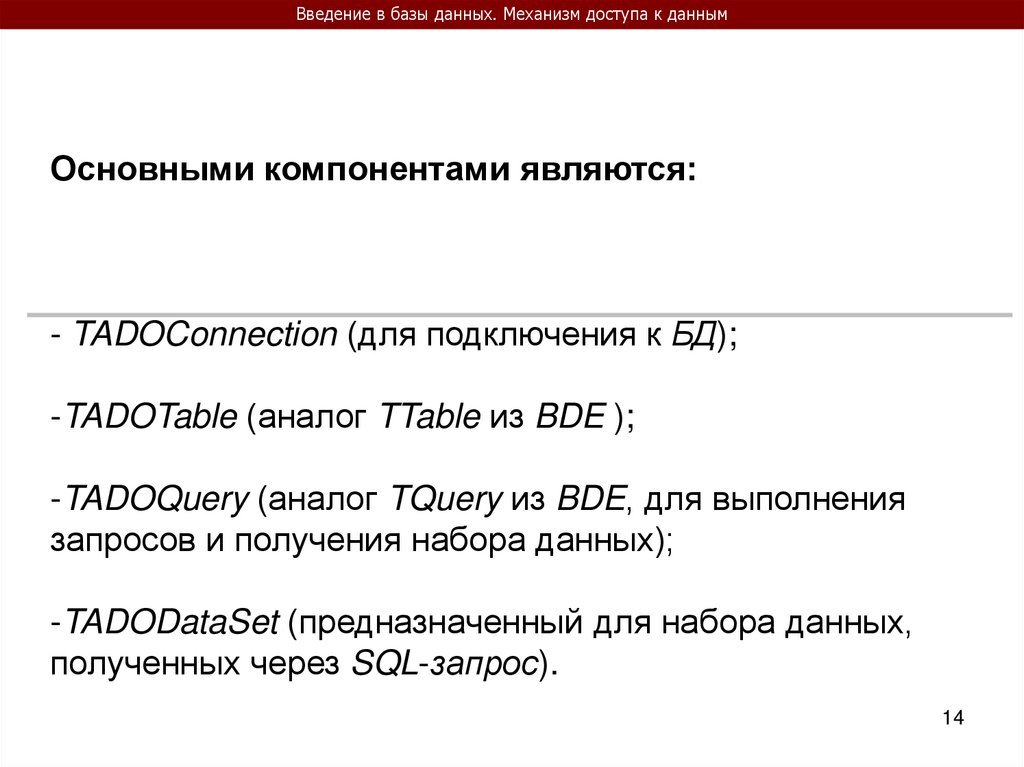

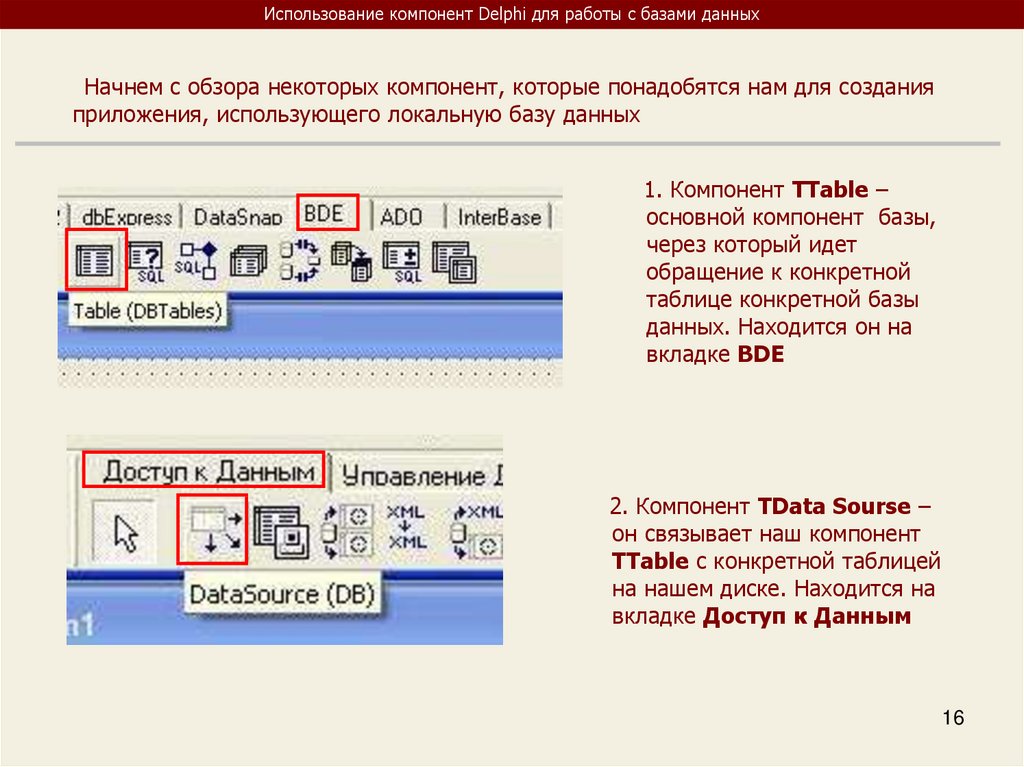
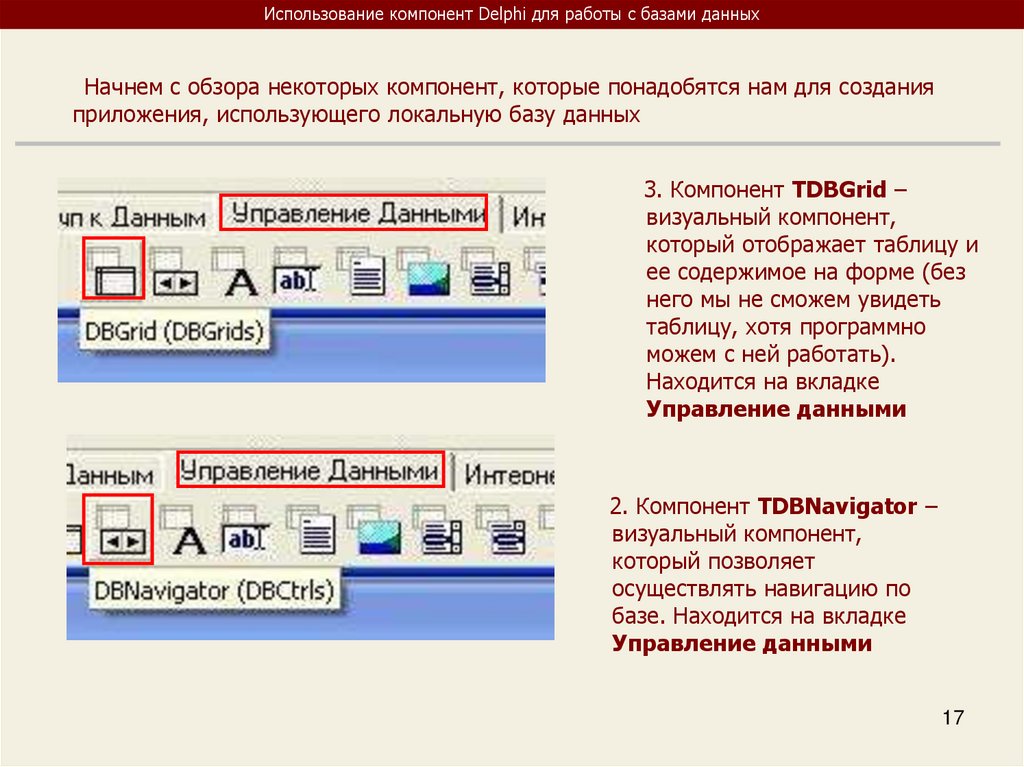
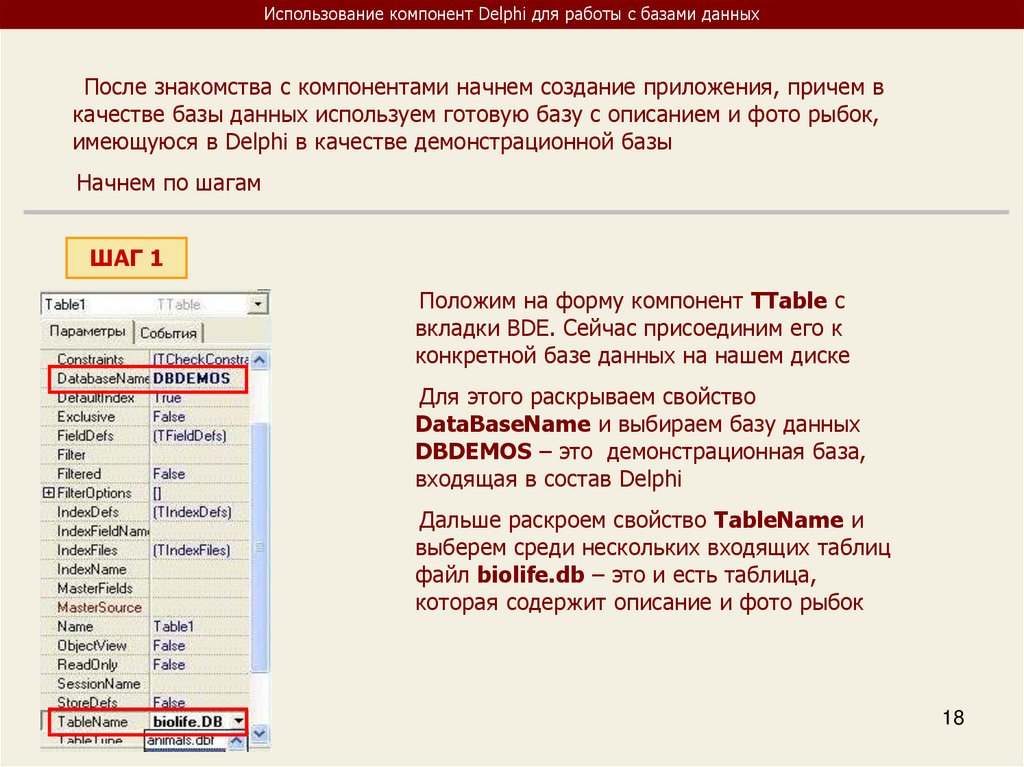
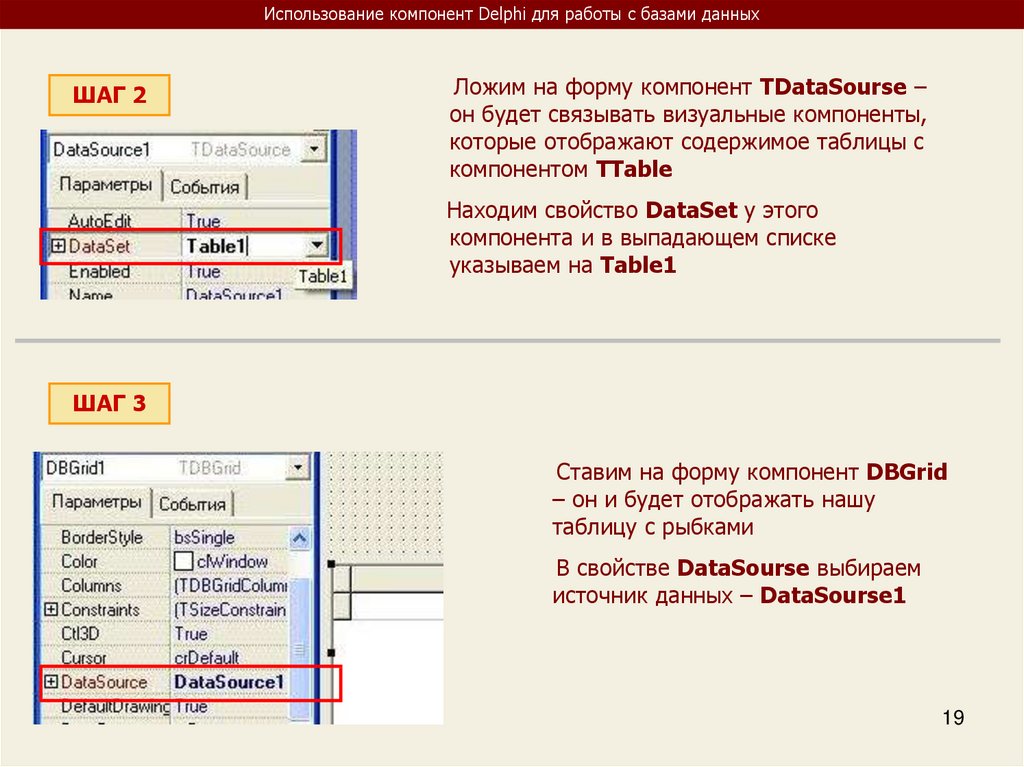
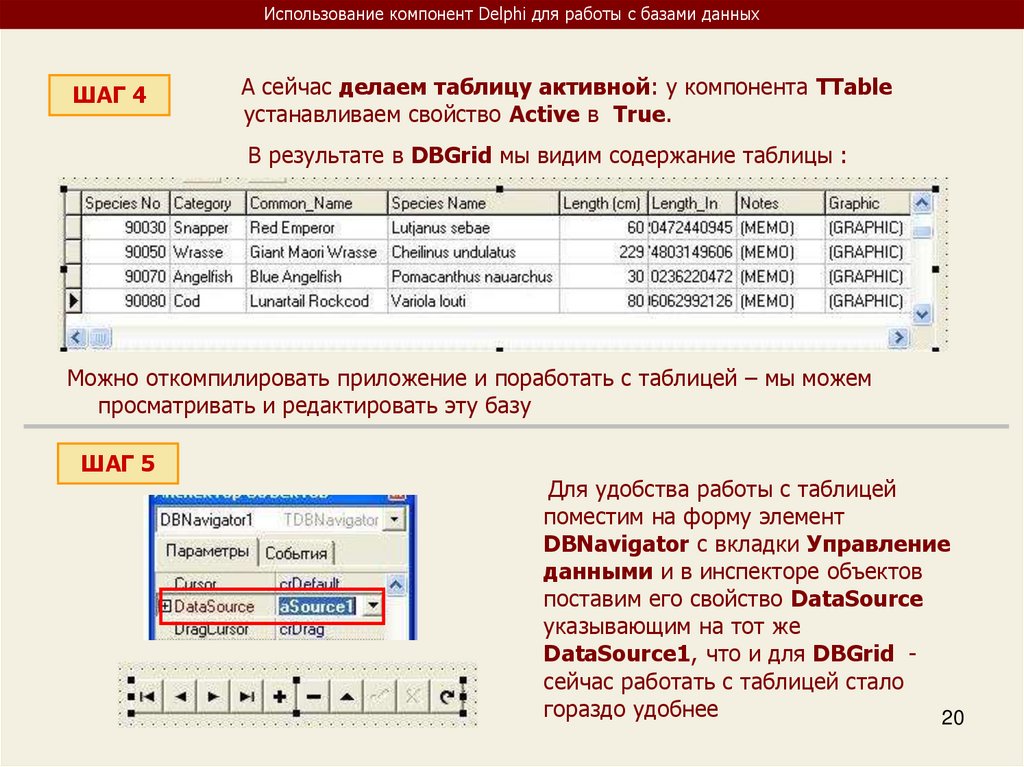
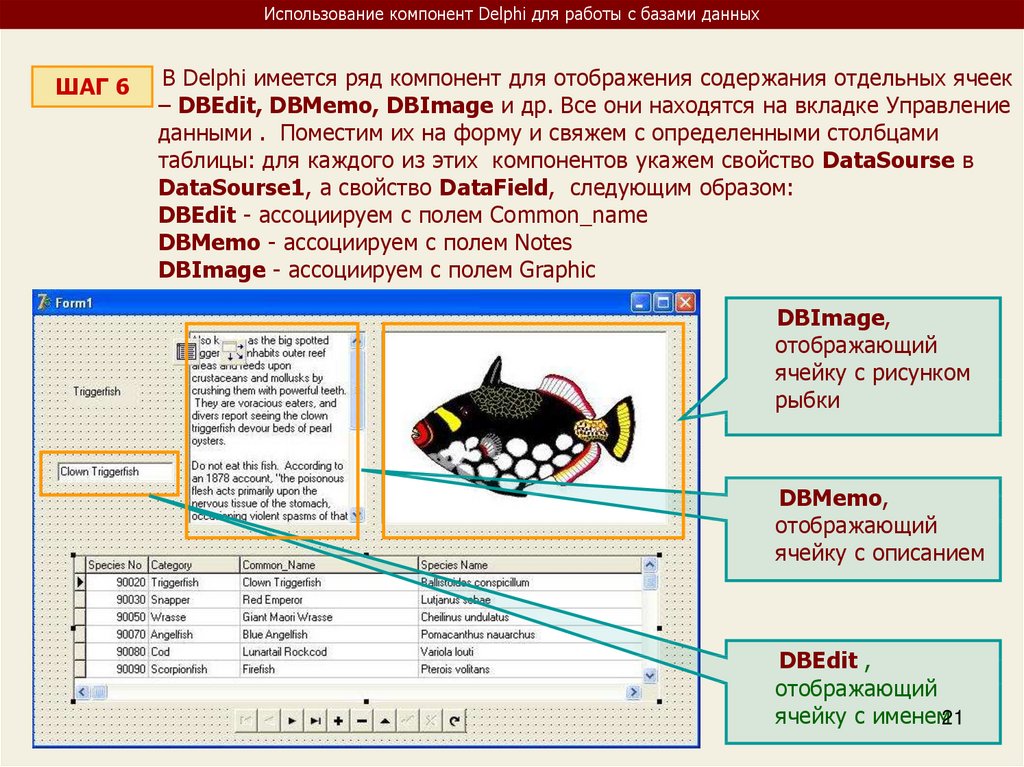


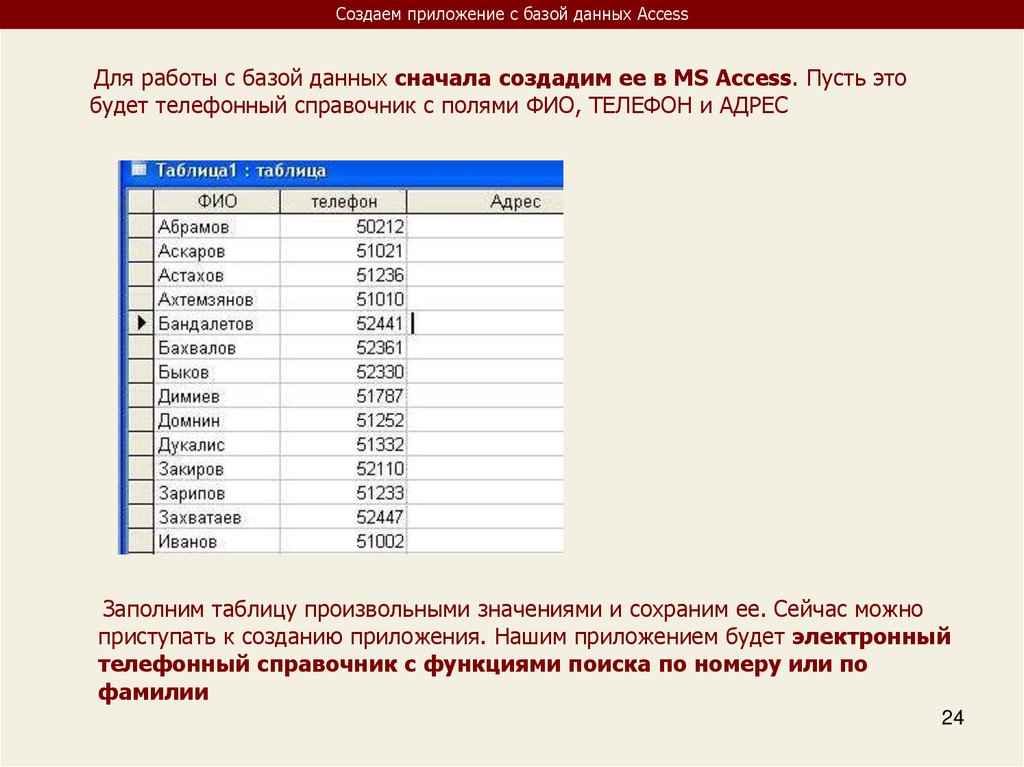

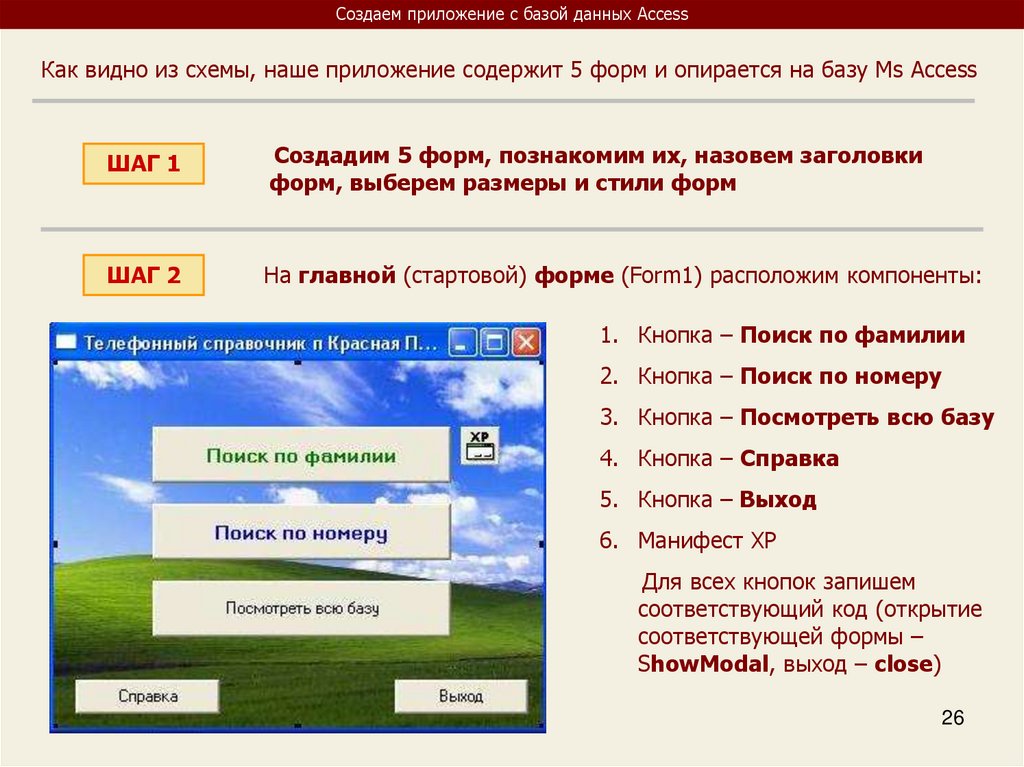

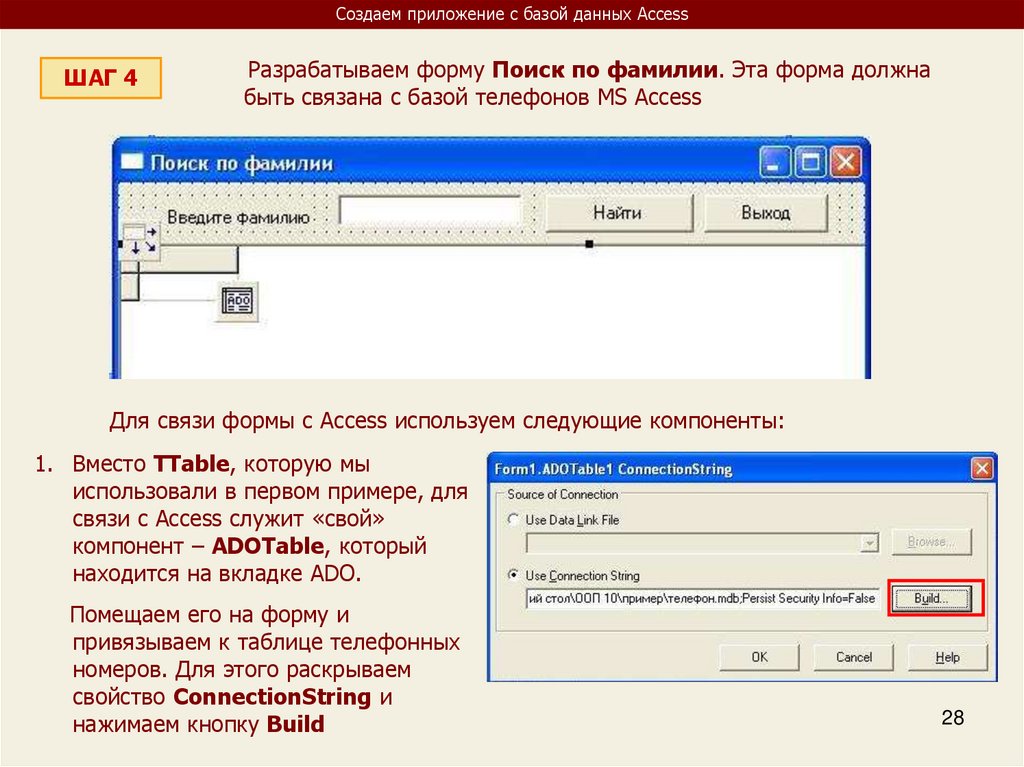

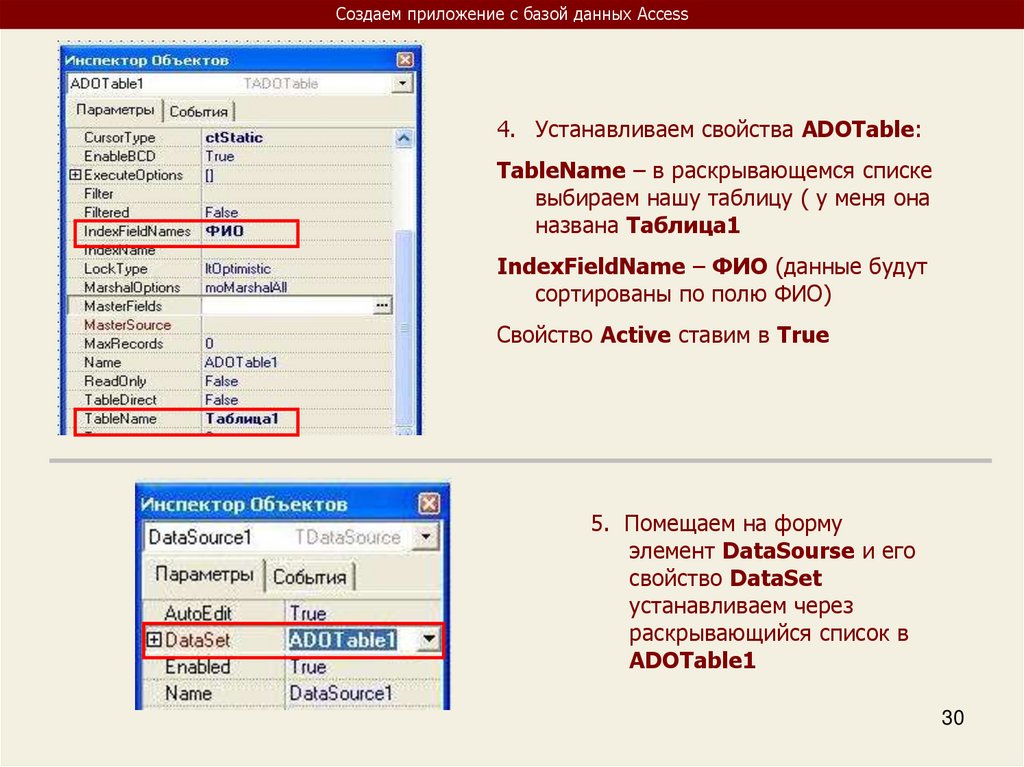
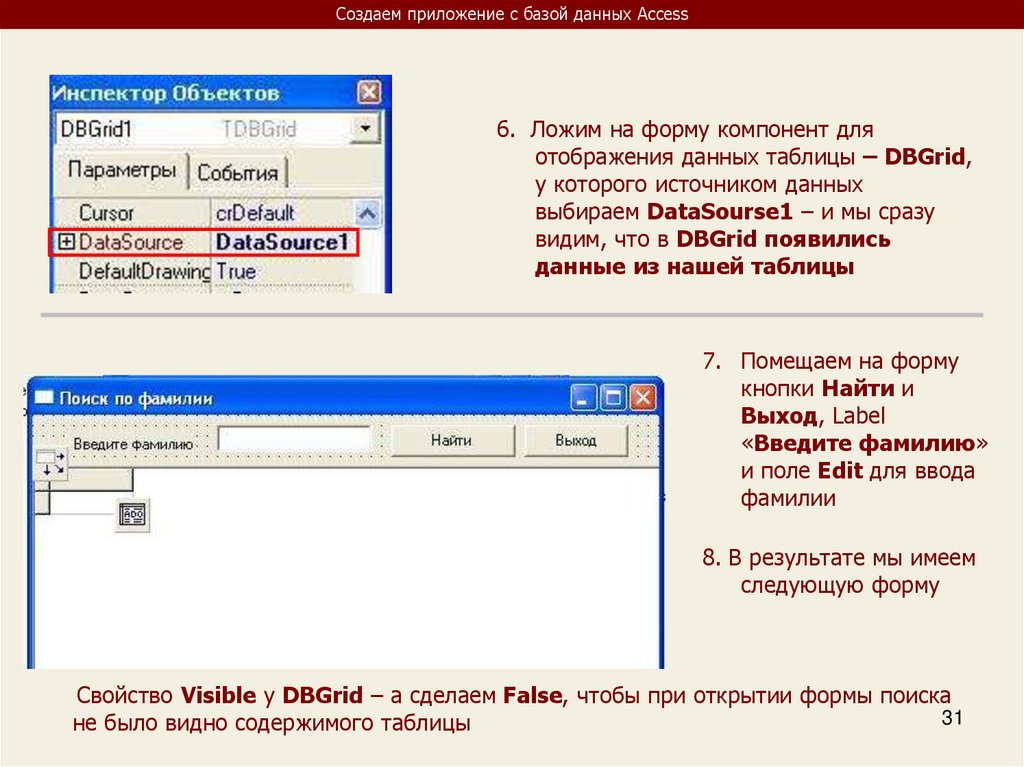
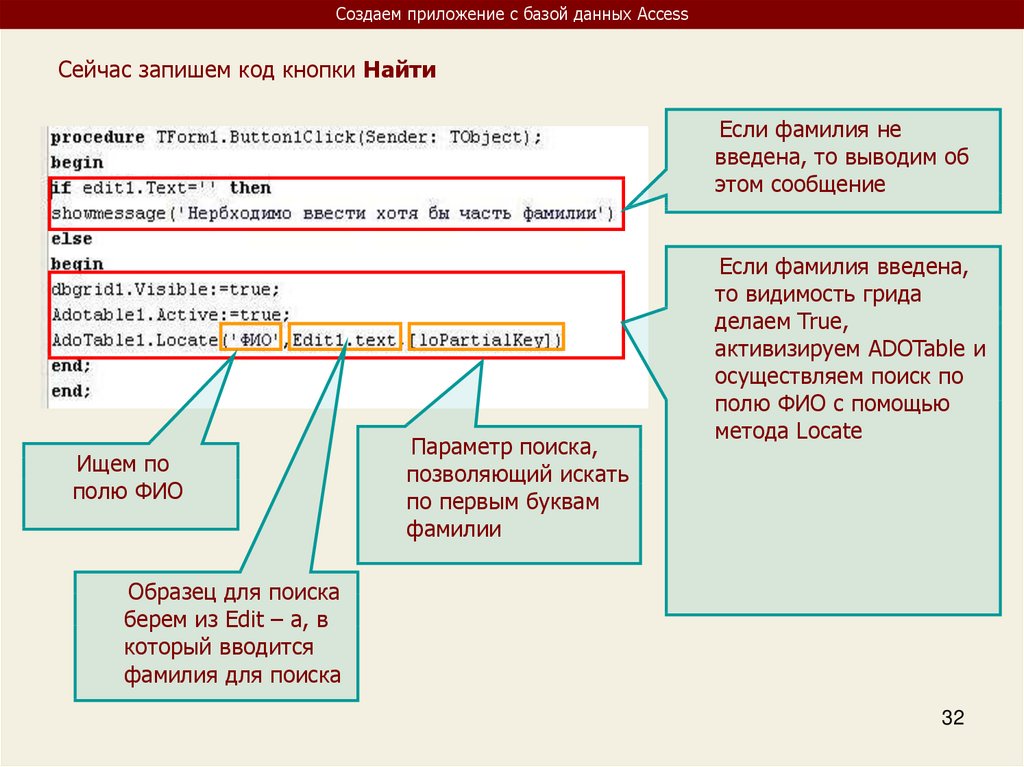


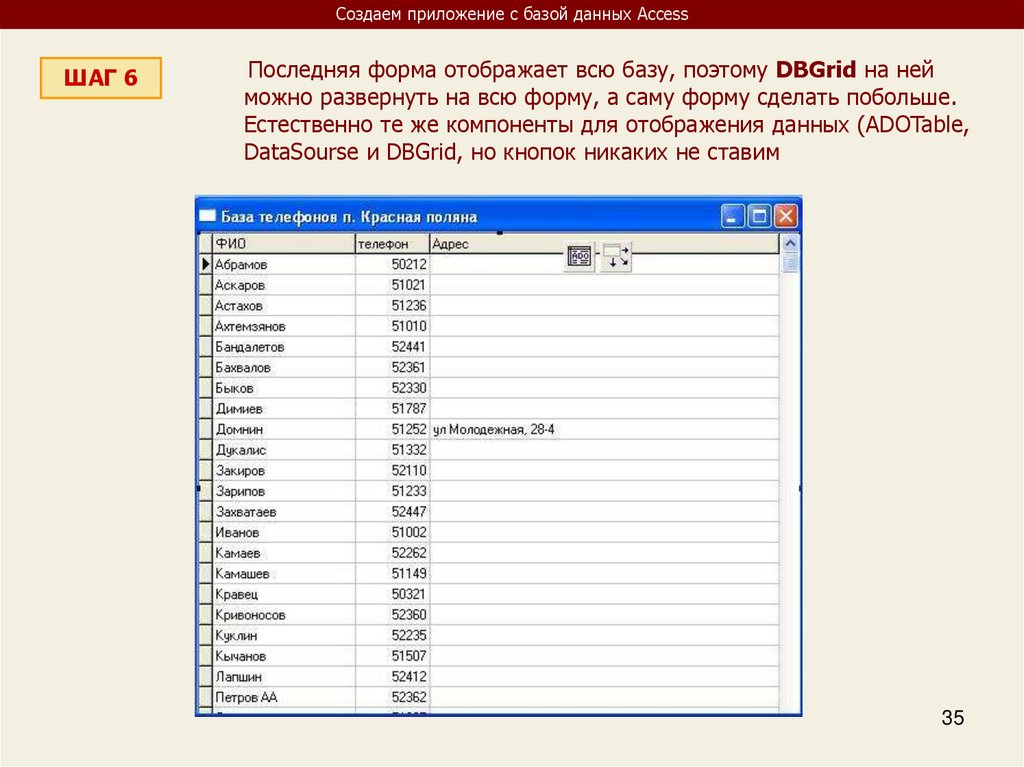
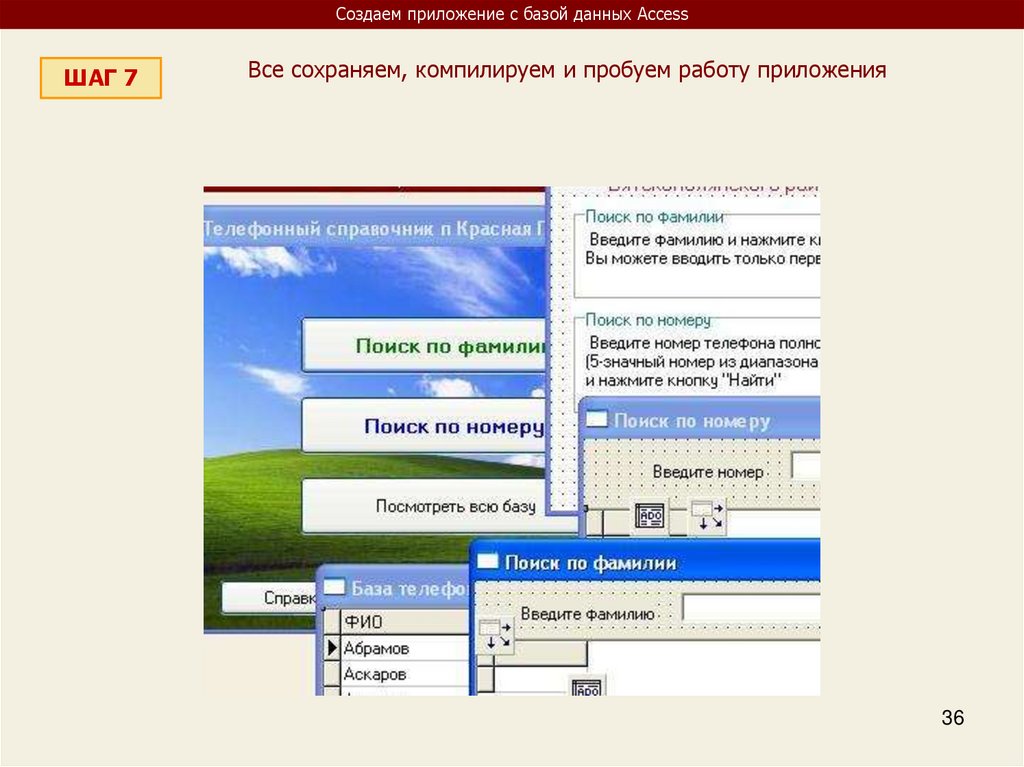
 Программирование
Программирование